ゴーグルをかけたキャラクターを描きたいけれど、パーツの立体感が難しい……。ゴーグルを作画する際のコツはないかな?
今回は、TwitterからYANIさんのご投稿を紹介します。ゴーグルが描きやすくなる手順を見ていきましょう。
※この記事で紹介している内容はご本人の許可を得て掲載しています。
ゴーグルの描き方を解説
ゲームや漫画のキャラクターで、ゴーグルを身につけている人物を見たことがある方も多いと思います。
頭部に着けるゴーグルは装飾品として目立たせやすく、キャラクターデザインにも活かしやすいのではないでしょうか。
形が取りやすい描き順を覚えて、ゴーグルをきれいに仕上げましょう。
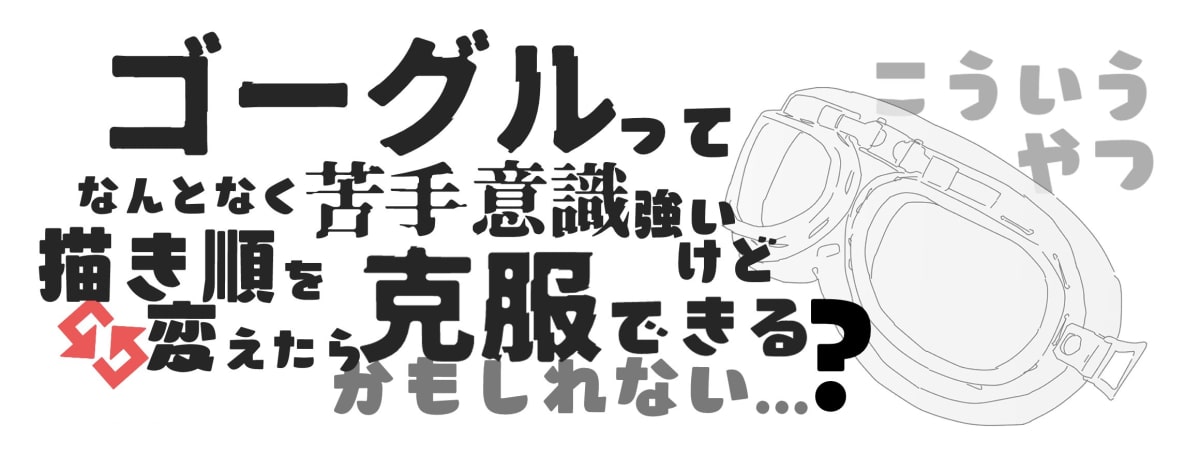
難しそうなゴーグルの作画ですが、描き順を意識すれば苦手を克服できるかもしれません。
ゴーグルの描き順を、改善前・改善後でそれぞれ解説しています。
改善前のゴーグルの描き方の手順

描き順を改善する前は、目立つパーツから先に描いていたとのことです。
- レンズがある位置を決める
- レンズ部分を立体的に描き込む
- 顔を覆っている部分を描く
レンズがゴーグルの大部分を占めているので、目立っているレンズから描いてしまいがちです。
レンズの立体を描き込み、顔を覆っている部分を描いた後は、更に手探りで修正をしているとのことです。
改善後のゴーグルの描き方の手順

手順を改善した後の描き方です。
- 顔を覆っている部分を描く
- レンズがある位置を決める
- レンズ部分を立体的に描き込む
描き順の改善前は、顔を覆っている部分を最後に描いていました。
描き順の改善後は、最初に顔を覆っている部分を描いています。
物体を描くときは接地面から描いた方が良いと、絵画の先生が仰っていたとのことです。
顔を覆っている土台の部分から描くことで、ゴーグルを顔の曲面に沿って描きやすくなると思います。上に付けるレンズは土台に合わせて描けば良いので、顔の曲面が意識しやすく、立体感や形の把握もしやすそうですね。
クリスタで使えるゴーグルの3D素材
形が難しい装飾品は、3D素材を参考にするのも一つの方法です。
クリスタの素材サイトのCLIP STUDIO ASSETSでは、ゴーグルの3D素材が公開されています。

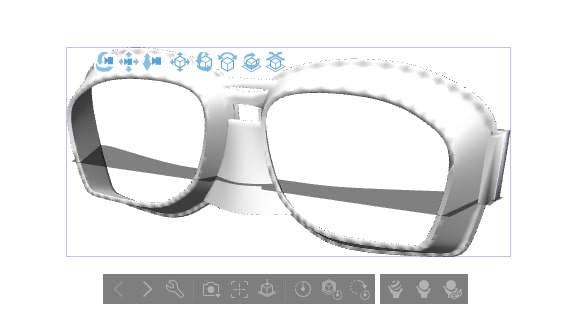
3D素材なので、ゴーグルの角度や大きさは自由に調節することができます。
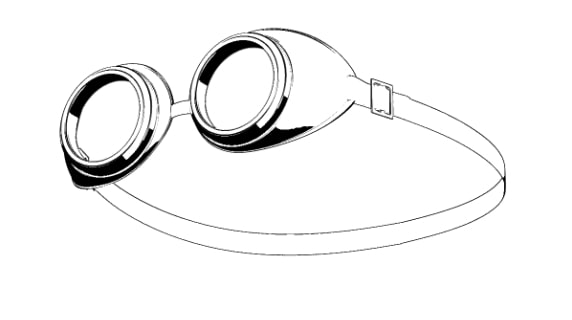
メニューバーから〔レイヤー〕→〔レイヤーのLT変換〕を選択することで、3D素材を線画にすることができます。
素材や形状にもよりますが、人間がゴーグルを装着すると顔の曲面に沿ってゴーグルにもパースがつきます。
3D素材を大まかなアタリにする際は、ご紹介したゴーグルの描き方も参考にして、手直しや描き足しをしてみてください。
まとめ
ゴーグルの描き方の手順の解説でした。立体感が難しいゴーグルですが、顔と接している土台の面から描いていくことで、形が取りやすくなります。ゴーグルが上手く描けずにお悩みの方は、YANIさんの解説を参考にしてみてください。
最後に、YANIさんのTwitterとpixivをご紹介します。他にも素敵なイラストを投稿されているので、ぜひご覧ください!
YANIさんのTwitterはこちら
YANIさんのpixivはこちら











